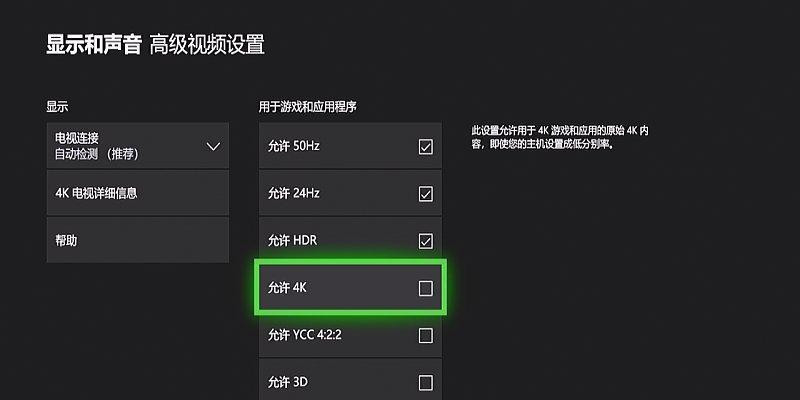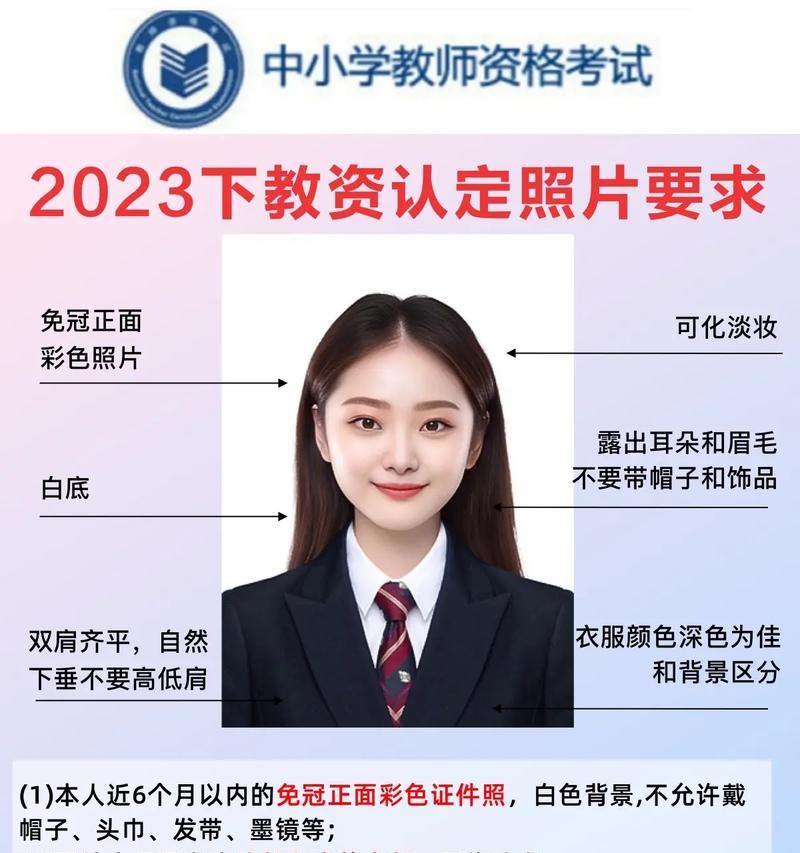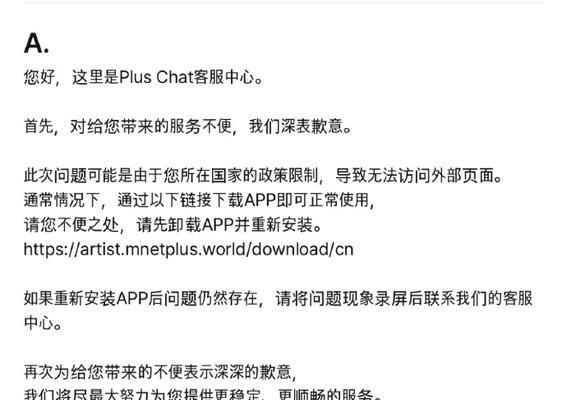电脑开机后立即黑屏原因?如何快速解决?
一、开篇:电脑开机黑屏问题概述
在日常使用电脑的过程中,我们经常会遇到各种突发状况,电脑开机后立即黑屏的问题尤其令人困扰。这不仅影响到我们的工作效率,更可能是因为硬件或软件出现故障的信号。这篇文章将为您深度剖析电脑开机后立即黑屏的主要原因,并教您如何快速有效地解决这一问题,帮助您摆脱电脑故障的烦恼。
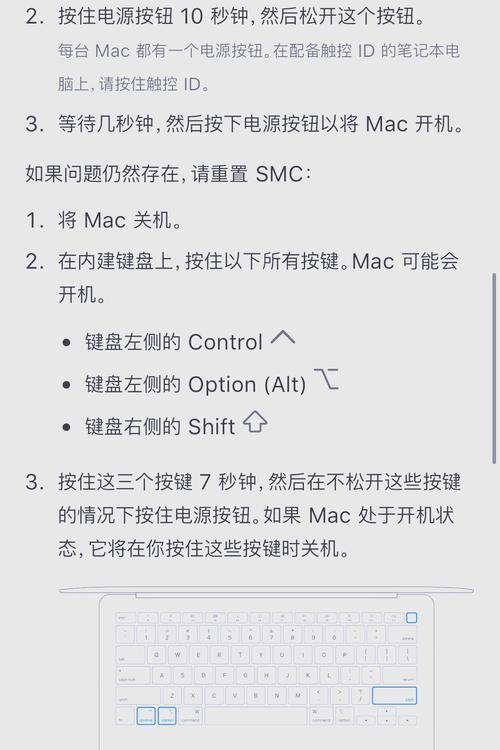
二、电脑开机黑屏的常见原因
1.显示器或连接线故障
显示器电源未接通或显示器本身发生故障,以及连接电脑和显示器的数据线损坏或接触不良都可能导致电脑开机后出现黑屏现象。
2.显卡问题
显卡驱动程序损坏或过时,或显卡硬件出现故障,也是造成开机黑屏的常见原因。
3.内存问题
内存条未正确安装、接触不良、损坏,或是与主板兼容性问题都会导致电脑无法正常加载操作系统,从而出现开机黑屏。
4.主板故障
主板上的电容损坏、电路板短路或者BIOS设置错误同样会造成开机黑屏。
5.硬盘问题
硬盘损坏或分区表损坏也会导致电脑无法正常启动,从而出现开机黑屏。
6.系统问题
操作系统文件损坏或者病毒感染等软件问题同样会导致开机后出现黑屏。
7.功率供应问题
电源供应问题,包括电源线、电源适配器或电脑电源硬件损坏,可能会使其无法正常工作,进而导致黑屏。

三、电脑开机黑屏问题的解决方法
1.检查显示器和连接线
首先确认显示器是否通电,并检查连接线是否松动或损坏。尝试更换显示器或数据连接线重新连接。
2.确认显卡状态
如果上述检查无误,可以尝试更新显卡驱动程序,或者检查显卡是否良好固定在插槽中,必要时可以尝试更换其他显卡测试。
3.检查内存条
关闭电脑电源,并打开机箱检查内存条是否正确安装,对于多条内存,可以尝试只安装一条内存来逐步排查问题所在。
4.检测主板
对于主板的问题,复杂且风险较高,非专业人士可能不易操作。如果确认不是其他硬件问题,则需要专业人员进行检测。
5.检查硬盘
通过系统安装盘或启动盘启动电脑并检查硬盘分区情况,或者直接更换硬盘尝试能否正常启动。
6.系统修复或重装
如果排除了所有硬件问题,可能需要进行系统修复或者重新安装操作系统。
7.检查电源供应
可以使用万用表或更换电源适配器来确认电源供应是否正常。如果确认电源硬件故障,建议寻求专业人员更换。
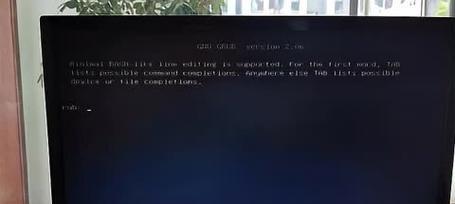
四、电脑开机黑屏的预防措施
1.定期维护电脑
定期清洁电脑内部灰尘,保持硬件接触良好,并更新驱动程序以确保硬件能正常工作。
2.正确开关机
避免非正常关机和开机,如意外断电或强制重启,以防造成系统文件损坏。
3.安装防病毒软件
使用正版的防病毒软件定期查杀病毒,防止病毒破坏系统文件。
4.备份重要数据
定期备份重要数据,是防止数据丢失的有效方法,尤其在系统出现问题时能快速恢复。
5.使用稳定的电源
确保使用稳定的电源供应,避免电源波动对电脑硬件造成损害。
五、结语
通过上述介绍,您可以看出电脑开机后立即黑屏问题的原因多种多样,解决方法也不尽相同。对于一般的用户来说,按照步骤仔细排查硬件问题,以及进行软件层面的检查,通常能够找到问题所在并予以解决。当然,预防措施的实施也能有效减少这种情况的发生。希望这篇文章能帮助您解决电脑开机黑屏的困扰,让您的电脑运行更加顺畅。
版权声明:本文内容由互联网用户自发贡献,该文观点仅代表作者本人。本站仅提供信息存储空间服务,不拥有所有权,不承担相关法律责任。如发现本站有涉嫌抄袭侵权/违法违规的内容, 请发送邮件至 3561739510@qq.com 举报,一经查实,本站将立刻删除。
关键词:电脑
- 学生笔记本电脑推荐内存大小?如何选择合适的内存配置?
- 炉石传说哈斯石酒卡组打法?哈斯石酒卡组的使用技巧是什么?
- 联想p53笔记本触摸屏怎么用?触摸屏功能如何激活?
- 联想笔记本输入文字遇到问题怎么办?
- 电脑键盘上哪个键可以关机?正确的关机操作是什么?
- 王者荣耀玩家减少如何应对?
- 红警怎么开组队?组队模式的开启方法是什么?
- 电脑开机后立即黑屏原因?如何快速解决?
- 电脑看抖音黑屏是什么原因?如何解决?
- 三国杀动态皮肤无静态如何解决?
综合百科最热文章
- 解决Win10插上网线后无Internet访问问题的方法(Win10网络连接问题解决方案及步骤)
- B站等级升级规则解析(揭秘B站等级升级规则)
- 如何查看宽带的用户名和密码(快速获取宽带账户信息的方法及步骤)
- 解决电脑无法访问互联网的常见问题(网络连接问题及解决方法)
- 如何彻底删除电脑微信数据痕迹(清除微信聊天记录、文件和缓存)
- 注册QQ账号的条件及流程解析(了解注册QQ账号所需条件)
- 解决NVIDIA更新驱动后黑屏问题的有效处理措施(克服NVIDIA驱动更新后黑屏困扰)
- 提高国外网站浏览速度的加速器推荐(选择合适的加速器)
- 解决显示器屏幕横条纹问题的方法(修复显示器屏幕横条纹的技巧及步骤)
- 如何让你的鞋子远离臭味(15个小窍门帮你解决臭鞋难题)
- 最新文章
-
- 户外直播送笔记本电脑价格是多少?如何参与活动?
- 王者荣耀屏蔽功能如何使用?
- 电脑直播时声音小怎么解决?提升音量的方法有哪些?
- 电脑配置设置控制打印机的方法是什么?
- 如何查看和选择笔记本电脑配置?
- 原神中如何获得武器角色?需要满足哪些条件?
- 钢索云台相机与手机连接拍照方法是什么?
- 笔记本电脑键盘自动打字问题如何解决?
- 使用手柄玩魔兽世界治疗职业时如何选择合适的队友?
- 三国杀游戏中频繁掉线怎么办?有哪些稳定连接的技巧?
- 廉价笔记本电脑联网步骤是什么?
- 赛车类手游有哪些?英雄互娱的赛车游戏推荐?
- 王者荣耀全服玩家数量有多少?如何查看当前在线人数?
- 三国杀队友如何区分?有哪些技巧?
- 原神福利大奖怎么领奖?需要满足哪些条件?
- 热门文章
-
- 王者荣耀身份证登录权限如何创建和管理?
- 华为录音文件保存在哪里?如何找到指定文件夹?
- 手机拍照模糊的原因是什么?如何处理模糊的拍照效果?
- 电脑显示器和主机如何进行盘点设置?
- 手机拍照设置如何调整才能拍出好看照片?
- 钢铁雄心4宣战代码是什么?如何使用宣战代码?
- WPS表格如何快速填充颜色?快捷键是什么?
- 华为手机录音文件存放在哪里?
- 手机拍照后摄像头好暗怎么办?如何调整设置提高亮度?
- 手机摄像头横着拍照的设置方法是什么?
- 小白鞋发黄了怎么洗白?有哪些有效的清洗方法?
- 电脑壁纸比例怎么定?如何选择合适的壁纸比例?
- AE打关键帧的快捷键是什么?如何快速操作?
- b站电脑版缓存视频位置在哪?如何清理b站电脑版缓存?
- 大花蕙兰的花语和象征意义是什么?如何理解?
- 热门tag
- 标签列表
- 友情链接